Встановлення настільних програм у Windows 10 досить справедливопростий. Вам потрібно лише переконатися, що ви встановили правильний бінарний тип програми. Якщо у вас працює 32-розрядна Windows, програма також має бути 32-розрядною. Так само, якщо у вас працює 64-розрядна Windows, додаток повинен бути 64-розрядним. Хороші програми не лише надають посилання на правильну версію, вони також називають EXE, щоб ви могли визначити, чи є він 32-бітним, або 64-розрядним лише від імені. Для програм, які цього не роблять, ви здивуєтесь, що не існує простого способу перевірити, чи EXE є 32-бітним або 64-бітним.
EXE 32-бітний або 64-розрядний
Ми покажемо вам два простих способи перевіритиякщо EXE 32-бітний або 64-розрядний. Обидва вимагають, щоб ви встановили додаток, проте програми є і безкоштовними, і швидше за все, можливо, один із них уже встановлений у вашій системі.
SigCheck
Завантажте утиліту командного рядка під назвою SigCheck і витягти його. Відкритий командний рядок із звичайними правами користувача. За допомогою команди cd перейдіть до витягнутої папки.
cd "path-to-folder"
Крім того, перейдіть до папки в Провіднику файлів та введіть CMD на панелі розташування. Торкніться вводу і в цьому місці відкриється командний рядок.
Виконайте наступну команду.
Синтаксис
sigcheck.exe "complete-path-to-EXE"
Приклад
sigcheck.exe "C:UsersfatiwDesktopDaVinci_Resolve_15.3.1_WindowsDaVinci_Resolve_15.3.1_Windows.exe"
У висновку, який повертає команда, знайдіть рядок MachineType, і він підкаже, чи є EXE 32-бітним або 64-бітним.

7-блискавка
Ви здивуєтесь, але 7-блискавка також може сказати, чи єEXE - 32-бітний або 64-розрядний. Більшість людей вже встановлено додаток, тому вам потрібно зробити, відкрийте командний рядок і використовуйте команду cd, щоб перейти до місця встановлення 7-zip.
cd "C:Program Files7-Zip"
Перевірте шлях, тому що, можливо, ви встановили додаток в іншому місці.
Коли ви перебуваєте в папці 7-zip, запустіть наступну команду.
Синтаксис
7z l "complete-path-to-exe" | findstr CPU
Приклад
7z l "C:UsersfatiwDesktopDaVinci_Resolve_15.3.1_WindowsDaVinci_Resolve_15.3.1_Windows.exe" | findstr CPU
Вихід поверне один рядок, і він повідомить вам, чи EXE є 32-бітним або 64-бітним.
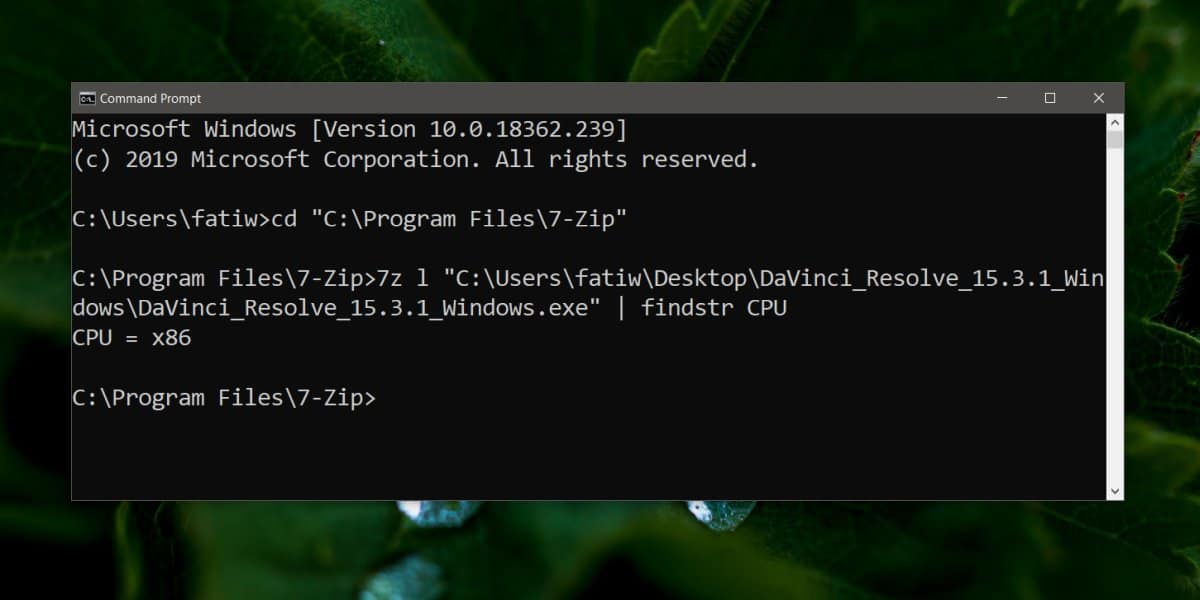
У деяких випадках 32-розрядний додаток працюватиме на 64-розрядномуWindows. Насправді, там ще багато, багато додатків, які є лише 32-бітовими і вони, як правило, працюють добре. Однак, ви завжди повинні намагатися отримати EXE, побудований для вашої архітектури Windows. Це може допомогти вам уникнути непередбачуваних проблем.
Якщо ви збираєтесь встановити Windows 10, але не знаєте, встановити 32-бітну або 64-бітну версію, слід перевірити, яку архітектуру має ваш процесор, щоб прийняти рішення.













Коментарі